如何检查Word 2016中的当前文本样式?若要确定当前使用哪种Word 2016样式,请参阅样式库。所选文本或插入指针闪烁的文本的样式将突出显示。如果“样式”窗格可见,则当前样式也会突出显示。要专门检查任何文本的样式,请使用样式检查器。按着这些次序:
- 将插入指针放在特定的文本块中。
- 单击主页选项卡。
- 单击“样式”组右下角的启动器图标。出现样式窗格。
- 单击样式检查器按钮。样式检查器图标显示在空白处。
成功后,您将看到“样式检查器”窗口,与此处显示的类似。样式检查器根据样式以及应用于样式的任何其他格式来公开文本的格式。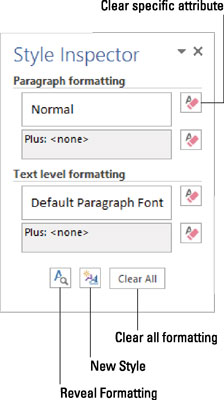 样式检查器。要查看更多详细信息,例如所使用的特定格式,请单击“显示格式”按钮,如图所示。使用“显示格式”窗格检查样式的所有详细信息。
样式检查器。要查看更多详细信息,例如所使用的特定格式,请单击“显示格式”按钮,如图所示。使用“显示格式”窗格检查样式的所有详细信息。
- 召唤“显示格式”窗格的快捷键是Shift + F1。
- “显示格式”窗格显示了应用于文档文本的确切格式。单击任何记号或标题以显示详细信息。在窗格中选择一个链接以召唤适当的对话框来更改或删除格式化花絮。
 office办公软件入门基础教程
office办公软件入门基础教程
